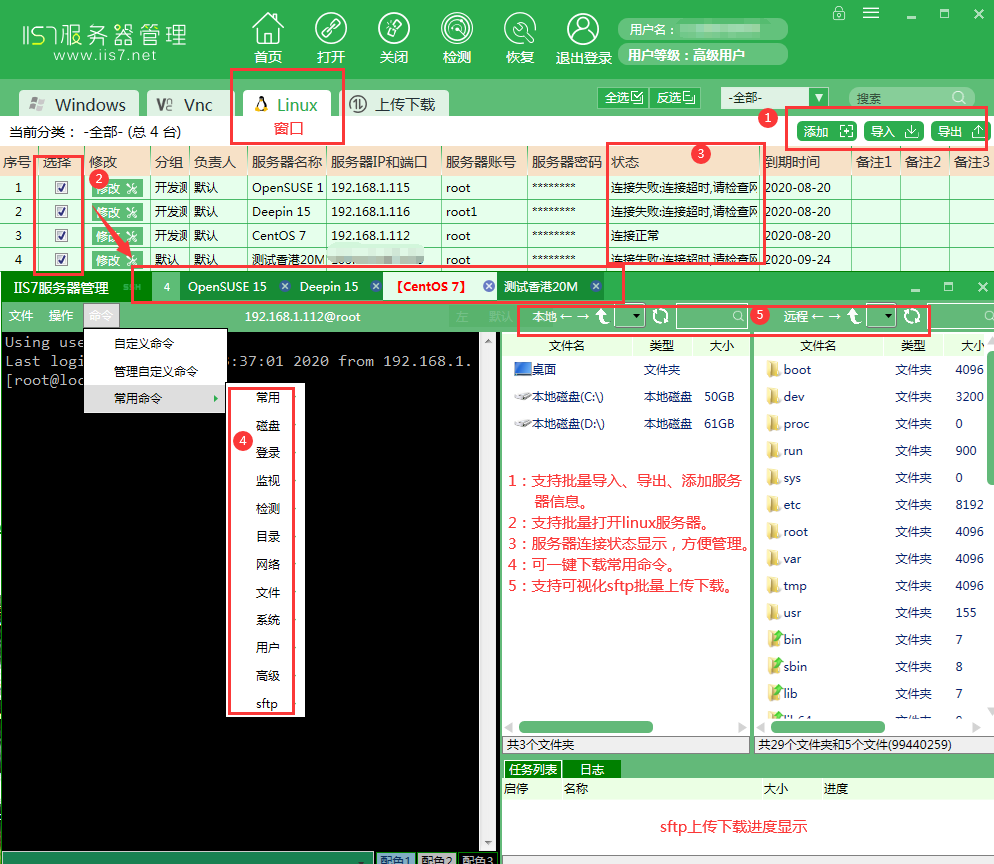在互联网的浪潮下,远程连接技术如同一颗璀璨的明星,闪耀在信息技术的天空。它为人们提供了一种全新的交互方式,使得距离不再是沟通和协作的障碍。通过远程连接,我们可以在世界的任何一个角落,与远方的设备和人员进行实时的互动与合作。今天给大家介绍怎样安装secureCRT?
怎样安装secureCRT?
下载安装包:访问SecureCRT官方网站,根据Windows系统是32位还是64位,下载对应的安装程序,如64位系统选择“scrt-sfx-x64.exe”,32位系统选择“scrt-sfx-x86.exe”。
运行安装程序:双击下载的安装文件,进入安装向导,点击“Next”。
阅读并接受许可协议:勾选“Iacceptthetermsinthelicenseagreement”,然后点击“Next”。
选择安装类型:一般有“Complete”(完全安装)和“Custom”(自定义安装)两种类型,建议选择“Custom”,以便可以自定义安装路径等选项,选择后点击“Next”。
配置安装选项:如果选择了自定义安装,点击“Change”按钮可修改软件的安装位置,设置完成后点击“Next”。
选择开始菜单文件夹:一般默认即可,直接点击“Next”。
开始安装:确认安装信息无误后,点击“Install”按钮开始安装,等待安装过程完成。
完成安装:安装完成后,点击“Finish”按钮退出安装向导。
以上是怎样安装secureCRT的介绍。而IIS7服务器管理工具可远程连接服务器,能进行远程桌面管理,还能批量打开服务器,同时管理多个连接,批量导入服务器的IP端口、账号和密码等。公司、酒店、网吧、家用电脑都适用。远程连接后,有服务器连接状态显示,方便管理。工具打开界面如下:
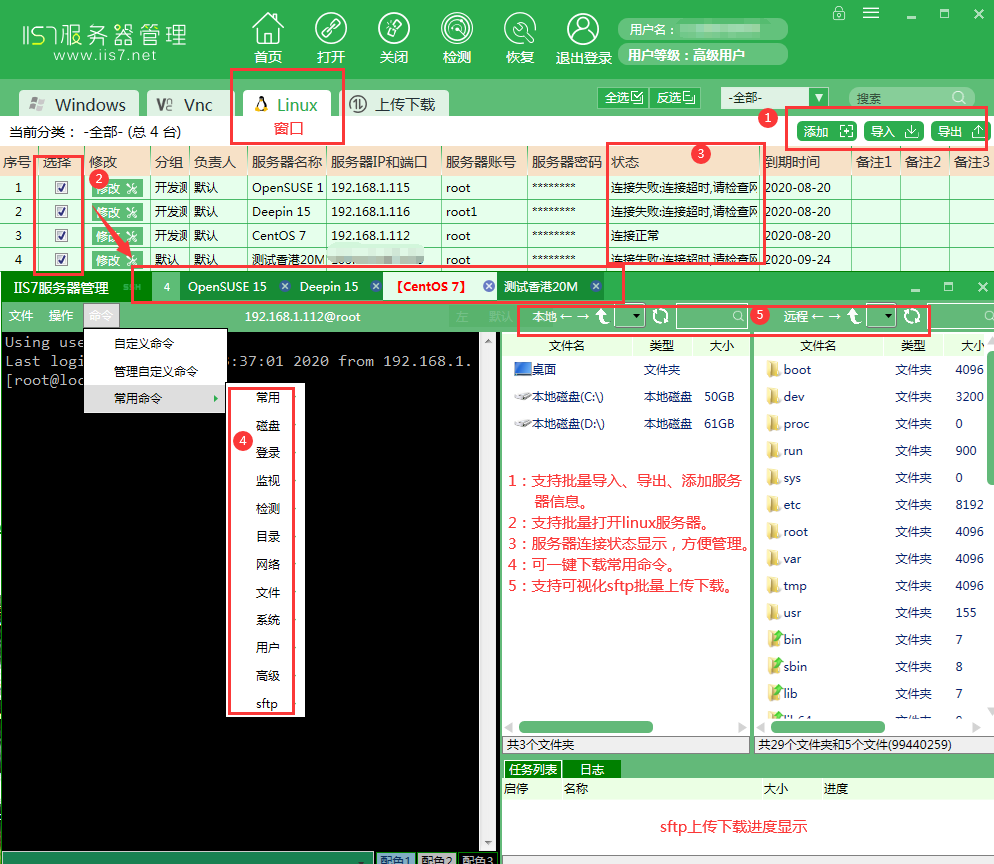
那么具体的远程连接步骤是什么呢?
当有多台服务器需要添加时,用户可以在IIS7服务器管理工具文件夹中找到导入格式,点击打开,在Excel中整理好自己的服务器信息,其中Ip端口、用户名、密码必填,其余部分可选择填写。填写完成保存,导入到IIS7服务器管理工具中。导入完成后,用户可以通过双击打算远程连接的服务器,来实现远程连接。远程成功后的默认界面如下,默认界面里包含了SSH和SFTP界面(左边是SSH界面,右边是SFTP界面):

远程连接技术是信息技术发展的必然趋势,它将不断改变着我们的生活和工作方式。在未来的日子里,我们要积极探索和应用远程连接技术,充分发挥其优势,为个人的成长和社会的发展创造更多的价值。